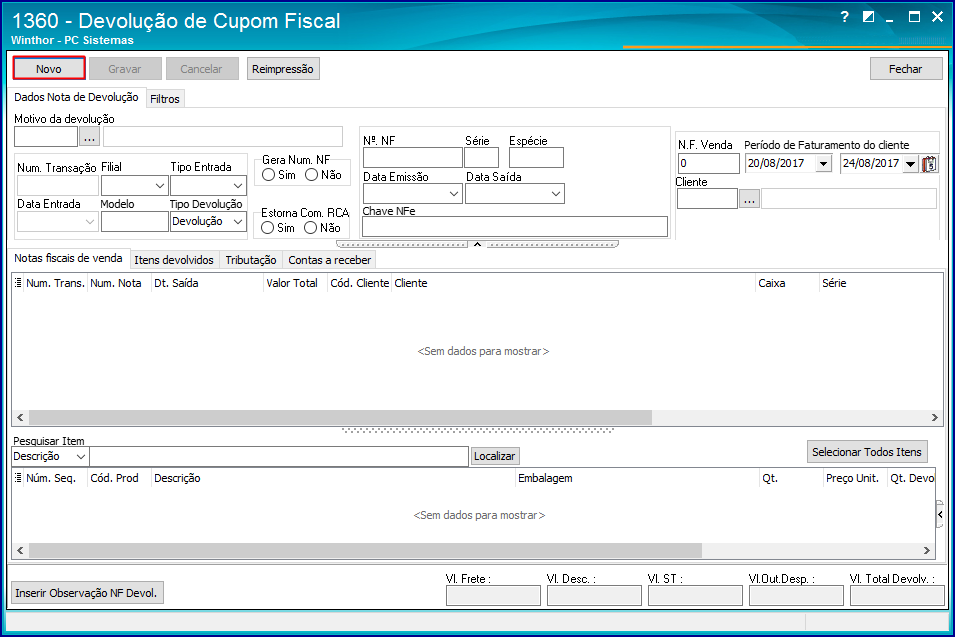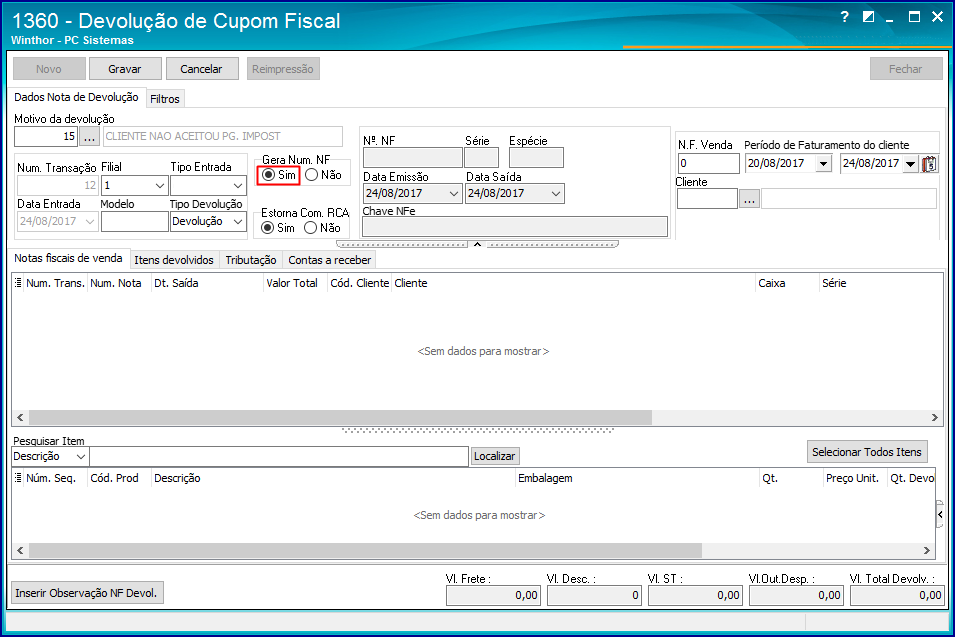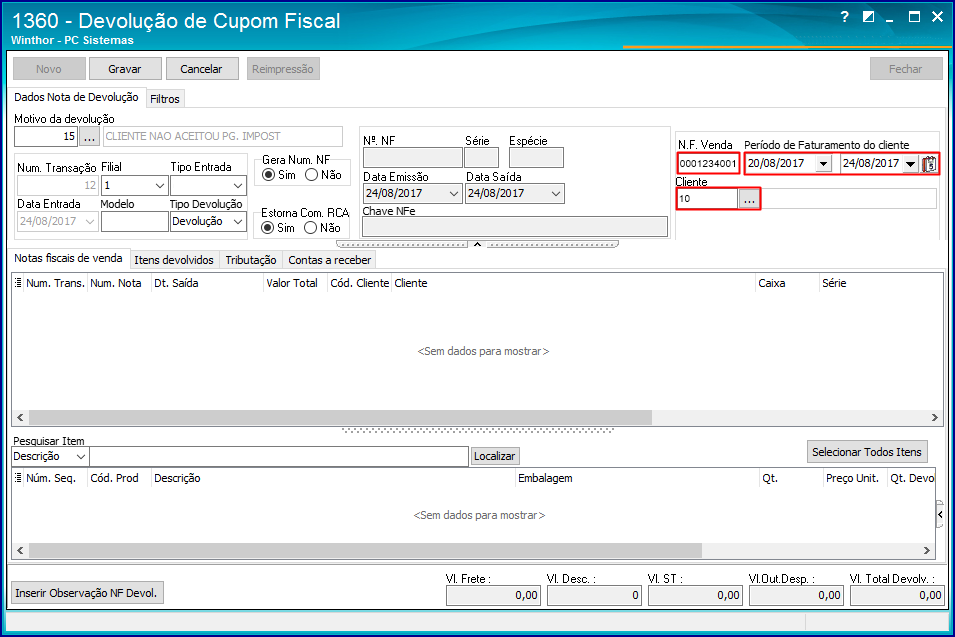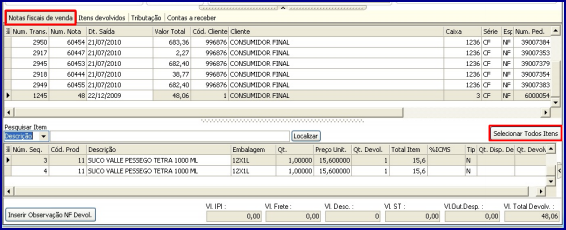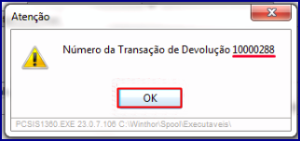Histórico da Página
| Incluir Página | ||||
|---|---|---|---|---|
|
Realizar devolução de cupom fiscal na rotina 1360
Produto: | Rotina 1360 - Devolução de Cupom Fiscal |
Passo a passo: | Para realizar o processo de devolução fiscal na rotina 1360, realize os procedimentos abaixo: |
...
1) Acesse a |
...
rotina 1360 |
...
e clique o |
...
botão Novo; |
...
2) Informe |
...
o Motivo da devolução, |
...
a Filial |
...
e selecione |
...
o Tipo Entrada |
...
desejado entre as seguintes opções:
|
...
3) Na |
...
caixa Gera Num NF, marque a opção abaixo que mais se adequar à realidade da sua empresa;
|
...
4) Marque a |
...
opção Sim, na |
...
caixa Estorna Com RCA |
...
para estornar a comissão do RCA da venda, caso seja necessário; |
...
5) Preencha os |
...
campos Nº, NF, Série |
...
e Espécie, e demais campos, conforme a necessidade; Observação: |
...
se a |
...
caixa Estorna Com RCA |
...
estiver marcada |
...
como Sim, os campos Nº, NF, Série e Espécie |
...
ficarão desabilitados. 6) Para realizar a pesquisa, informe o número do cupom fiscal no campo NF Venda, |
...
o Período de Faturamento do cliente e |
...
o Cliente; |
...
7) Selecione o cupom desejado na |
...
aba Notas Fiscais de Venda; |
...
|
...
|
...
|
...
|
...
|
...
|
...
|
...
8) Clique |
...
Gravar e, em seguida, |
...
clique Sim; |
...
9) Clique o |
...
botão Confirmar; |
...
10) Informe |
...
o Histórico |
...
para o crédito e pressione a |
...
tecla Enter |
...
; 11) |
...
Clique OK, em seguida, |
...
clique Emitir, e |
...
clique Confirmar, 12) |
...
Clique OK e feche a rotina. |
...
| HTML |
|---|
<script>
(function(i,s,o,g,r,a,m){i['GoogleAnalyticsObject']=r;i[r]=i[r]||function(){
(i[r].q=i[r].q||[]).push(arguments)},i[r].l=1*new Date();a=s.createElement(o),
m=s.getElementsByTagName(o)[0];a.async=1;a.src=g;m.parentNode.insertBefore(a,m)
})(window,document,'script','https://www.google-analytics.com/analytics.js','ga');
ga('create', 'UA-91324488-2', 'auto', 'newTracker');
ga('newTracker.send', 'pageview');
</script>
<script>
ga('create', 'UA-91324488-2', 'auto', 'newTracker');
ga('newTracker.send', 'pageview');
</script> |
...